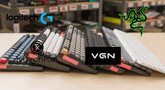Manual do Usuário para Teclado VGN Neon Ultra/Pro
1.Lista de Pacotes
- Teclado * 1
- USB-C Cabo de Dados * 1
- VGN Interruptores Thanos Personalizados * 3
- Manual de Instruções * 1
- Removedor de Keycap * 1
2. Início Rápido

Wired Connection
Insira o cabo de dados USB-C na porta USB do teclado e conecte a outra extremidade do cabo de dados USB-C ao computador.
Bluetooth Conexão
Puxe o interruptor de modo para a esquerda para o BT gear.
Long-pressione o FN + 1/2/3 combination key for 3 seconds. The keyboard enters the pairing state. The device name for pairing is VGN Neon75. A luz indicadora azul da tecla correspondente pisca rapidamente. Após a conexão, a luz indicadora permanece acesa por 3 segundos. Se nenhum dispositivo for conectado, a luz indicadora se apaga após 60 segundos e o teclado entra em modo de suspensão.
2,4G Conexão
Puxe o interruptor de modo para a direita para o "ícone WIFI" gear.
Longue pressione o FN + 4 combination key por 3 segundos para entrar no modo de emparelhamento. Em seguida, insira o receptor. A luz indicadora verde pisca rapidamente. Após o emparelhamento bem-sucedido, o 4 A tecla permanece acesa por 3 segundos e depois retorna ao efeito de iluminação normal. Se nenhum dispositivo emparelhado for encontrado após 60 segundos, o modo de emparelhamento é encerrado, a luz se apaga e o teclado entra em modo de suspensão.
Desligamento do Teclado
Puxe o teclado para o equipamento com fio e desconecte o cabo de dados USB-C.
3. Descrições Principais

Indicator Lights
A: Indicador CAPS: Indica o estado das maiúsculas. Permanece ligado quando o estado está em maiúsculas.
B: Indicador WIN: Indica o estado de bloqueio da tecla WIN. Permanece aceso quando a tecla WIN está bloqueada, e a tecla WIN não pode ser usada nesse momento.
C: Status do Indicador:
- Bateria fraca: A luz indicadora pisca vermelho rapidamente.
- Carregando: A luz indicadora permanece vermelha.
- Totalmente carregado: A luz se apaga após a carga completa, e a luz de fundo para indicação do modo é restaurada.
- Modo BT: The indicator light flashes rapidly with the blue light in the pairing state, flashes slowly with the blue light in the reconnection state, and stays on blue after successful connection.
- 2.4G modo: The indicator light flashes rapidly with the green light in the pairing state, flashes slowly with the green light in the reconnection state, and stays on green after successful connection.
- Modo com fio: Acende em branco.
Tecla WIN/Tecla ALT
Chave WIN: Não pode ser usado quando a tecla WIN está bloqueada. No modo MAC, funciona como a tecla option.
Tecla ALT: No modo MAC, ele funciona como a tecla Command.
Modos Windows/MAC
Pressione FN + A para alternar para o modo Windows. F1 - F12 são para entrada regular, e FN + F1 - F12 são teclas multimídia.
Pressione FN + S para alternar para o modo MAC. F1 - F12 são teclas multimídia, e FN + F1 - F12 são para entrada regular.
4. Funções da Tecla de Combinação FN
| Tabela de Funções da Tecla de Combinação FN | |||
| FN+ | Chave | Windows System | Sistema Mac |
| FN+ | F1 | Meu Computador | Brilho da Tela - |
| FN+ | F2 | Home Page | Brilho da Tela + |
| FN+ | F3 | Mostrar Múltiplas Janelas | |
| FN+ | F4 | Calculadora | Abrir Controle de Tarefas |
| FN+ | F5 | Multimídia | None |
| FN+ | F6 | Stop | None |
| FN+ | F7 | Previous Track | Previous Track |
| FN+ | F8 | Pausar/Reproduzir | Pausar/Reproduzir |
| FN+ | F9 | Next Track | Next Track |
| FN+ | F10 | Mudo | Mudo |
| FN+ | F11 | Volume - | Volume - |
| FN+ | F12 | Volume + | Volume + |
| FN+ | A | Switch Modo WIN | Switch Modo WIN |
| FN+ | S | Alternar Modo MAC | Alternar Modo MAC |
| FN+ | VITÓRIA | Bloquear tecla WIN | None |
| Tabela de Funções Principais de Iluminação | ||
| FN+ | Chave | Function Description |
| FN+ | Alt Direito + ESC | Long pressione por 3s para restaurar as configurações de fábrica |
| FN+ | -_ | Alternar efeitos principais da luz de fundo |
| FN+ | += | Alternar cores da luz de fundo principal |
| FN+ | }] | Efeito de Luz Lateral Alternável: Flutuando com a Onda (Padrão), Ciclo de Espectro, Ligado Fixo, Desligado |
| FN+ | Alt Direito + ↑ | Aumentar o brilho da luz lateral |
| FN+ | Alt Direito + ↓ | Diminuir o brilho da luz lateral |
| FN+ | Alt Direito + ← | Diminuir a velocidade da luz lateral |
| FN+ | Alt Direito + → | Aumentar a velocidade da luz lateral |
| FN+ | X | Interruptor de luz do teclado / modo de economia de energia |
| FN+ | ↑ | Aumentar o brilho da luz de fundo principal |
| FN+ | ↓ | Diminuir o brilho da luz de fundo principal |
| FN+ | ← | Diminuir a velocidade da luz de fundo principal |
| FN+ | → | Aumentar a velocidade da luz de fundo principal |
| FN+ | Fn (pressionamento único) | Todas as teclas de combinação acendem em branco |
| FN+ | Barra de espaço | In 2.4G/BT modo, o nível da bateria pode ser visualizado. A porcentagem de energia pode ser verificada nas luzes das teclas numéricas. 100%-50% de bateria: As teclas numéricas acendem em verde. 50%-30% de bateria: As teclas 1-5 acendem em amarelo. Abaixo de 30% de bateria: As teclas 1-3 acendem em vermelho. |
5. Tabela de Funções da Tecla de Combinação FN
Q: Por que a tecla WIN não está funcionando?
A: Quando a tecla WIN está bloqueada após pressionar FN + WIN, a tecla WIN não pode ser acionada. Nesse momento, o indicador WIN no teclado está aceso. Pressione FN + WIN novamente para desbloqueá-la.
Q: Por que minha tecla WIN e a tecla ALT estão trocadas, e as teclas F1 a F12 não respondem ou funcionam como teclas de função?
A: Após pressionar FN + S, o teclado mudará para o modo MAC. Nesse caso, no sistema Windows, a tecla WIN e a tecla ALT serão trocadas, e as teclas F1 - F12 se tornarão teclas de função. Pressione FN + A para voltar ao modo Windows.
{ "Q": "" } Quero personalizar as teclas, usar a função macro e modificar mais efeitos de iluminação RGB. O que devo fazer?
A: Visite o VHUB através do vgnlab.com. Você pode personalizar as teclas, editar macros e modificar os efeitos de iluminação RGB pelo driver para aproveitar todas as funções do teclado.